インストールが終わったら、早速ソフトを起動してみましょう。
下の画面が現れます。
まずはGOM Mix Pro ![]() の操作画面の説明から。
の操作画面の説明から。

左上画面(ビューワー)

この左上の画面では編集をした映像や音が確認できます。
映像にエフェクトやテロップをのせた最終結果です。
再生や停止などもこちらにあるボタンで動かします。
沢山のエフェクトをかけたりすると、映像がコマ落ちしたように再生されることもありますが、PCの映像の処理が追い付いていないだけですので安心してください。
こちらの画面に映し出された映像が、最終的に動画ファイルとして出力できます。
下画面(タイムライン)

編集する際に映像を並べたり、音楽を入れたり、テロップを入れたりするこの画面をタイムラインと呼びます。一番左が映像の始まりで、再生すると右へ進んでいきます。このタイムラインに左から映像を並べて編集を進めていきます。
・メディア「撮影した映像を並べる場所」
・オーバーレイ「光などのエフェクトをのせる場所」
・オーディオ「音楽や効果音を入れる場所」
・テキスト「テロップを入れる場所」
・画像「吹き出しなどの静止画を入れる場所」
全て一番上のメディアに対して効果をのせていくイメージです。
右上画面(管理画面)

メディアソース
こちらの画面で撮影した映像や、エフェクト、音楽、テロップなどの管理をします。
撮影した映像素材や音楽などをフォルダわけして保存する場所
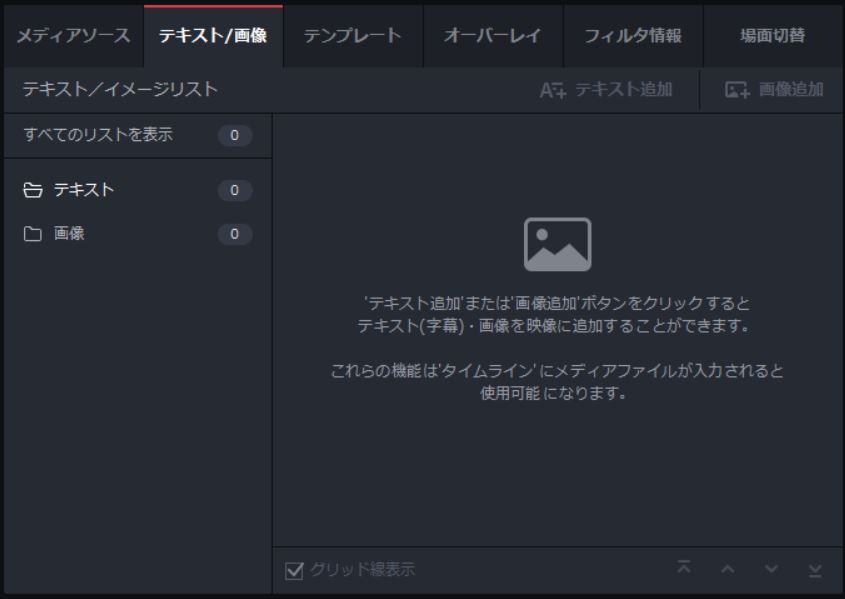
テキスト/画像
テロップを入れる場合こちらの画面でテロップの文字を打ち込みます。
イラストや画像ファイルなどもこちらで管理します。

テンプレート
映像を華やかにするためのエフェクトなどを管理する画面です。
クリスマスや誕生日のフレームなどを合成する素材などあります。
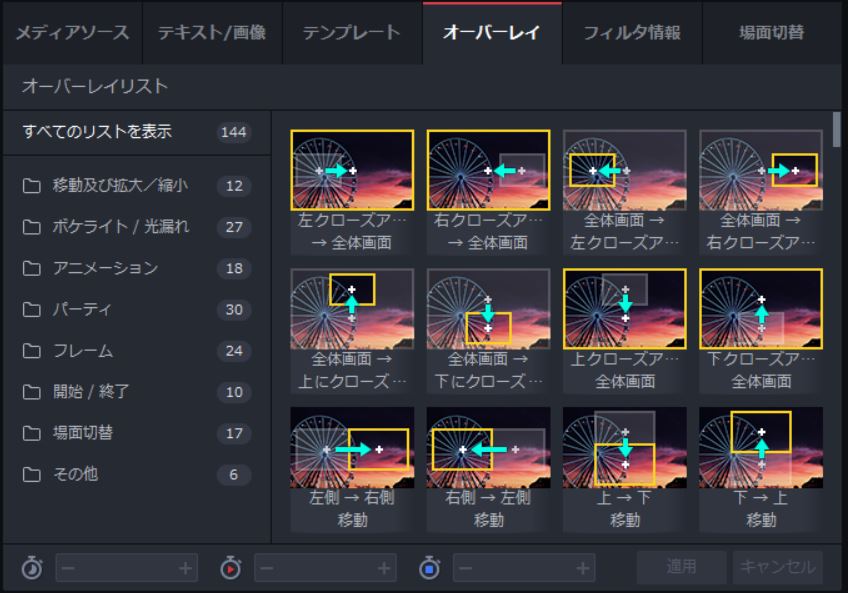
オーバーレイ
メディアをクローズアップするなど、動かすことが出来ます。
その他にも光などの効果ものせる管理画面です。

フィルタ情報
撮影した映像メディアに対して明るさや色味を調整できます。
モノクロやセピア、フィルムっぽく加工することもできます。
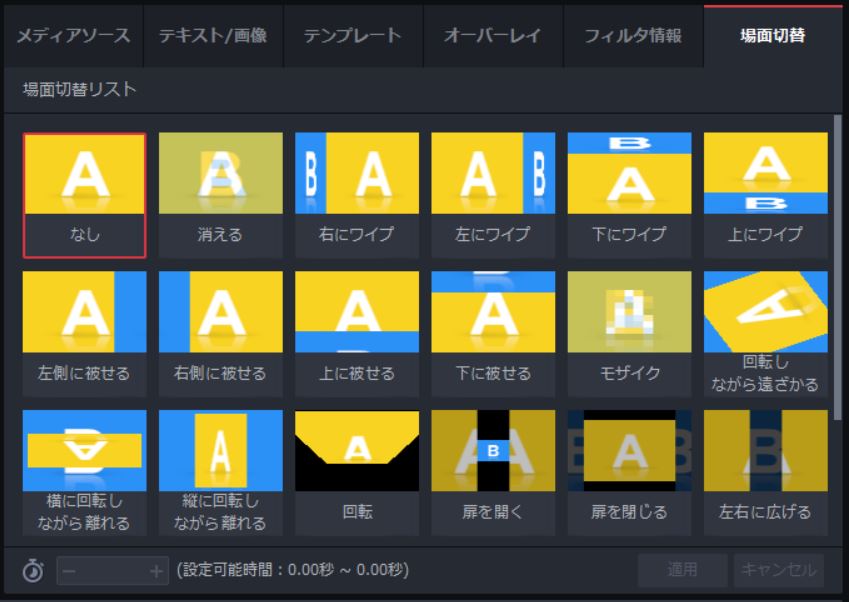
場面切替
映像と映像を編集して繋げる時に、時間経過などを表現するオーバーラップやワイプなどの効果をつける画面です。
以上、GOM Mix Proの操作画面の説明でした。
沢山あって難しそうですが、一般的な映像編集ソフトよりかは簡単な作りになっていて映像編集の初心者でも理解しやすいソフトになっています。
![]()